วิธีแก้ไขข้อผิดพลาดการหมดเวลาเกตเวย์ 504 ใน WordPress
เผยแพร่แล้ว: 2021-11-13เซสชันการท่องอินเทอร์เน็ตของคุณเพิ่งถูกขัดจังหวะด้วยข้อผิดพลาด 504 Gateway Timeout ที่ไม่เหมาะสม เป็นไปได้มากว่าคุณจะได้เห็นข้อผิดพลาดนี้เป็นครั้งคราว เนื่องจากเกิดขึ้นเมื่อเบราว์เซอร์ไม่สามารถเชื่อมต่อกับเว็บไซต์ที่คุณกำลังพยายามเข้าชมได้ เป็นเรื่องที่น่ารำคาญสำหรับผู้ใช้เว็บที่พยายามจะไปยังไซต์ที่ต้องการ
หากคุณเป็นเจ้าของเว็บไซต์ ข้อผิดพลาดนี้เป็นมากกว่าความรำคาญ การได้รับข้อผิดพลาด 504 Gateway Timeout บนเว็บไซต์ WordPress ของคุณอาจทำให้ธุรกิจของคุณมีค่าใช้จ่ายสูง ส่งผลให้อัตราการเข้าชม การแปลง และรายได้หายไปในท้ายที่สุด
โชคดีที่การแก้ไขข้อผิดพลาด 504 เป็นเรื่องทั่วไปและค่อนข้างตรงไปตรงมา บทความนี้จะอธิบายสาเหตุที่เกิดข้อผิดพลาด 504 และวิธีแก้ไขสองสามวิธี
มาดำน้ำกันเถอะ!
ข้อผิดพลาดการหมดเวลาของเกตเวย์ 504 คืออะไร?
เป็นไปได้ว่าคุณพบข้อผิดพลาด 504 Gateway Timeout หลายครั้ง มีแนวโน้มที่จะสับสนกับข้อผิดพลาด 404 ซึ่งปรากฏขึ้นเมื่อหน้าไม่พร้อมใช้งานหรือไม่มีอยู่อีกต่อไป อย่างไรก็ตาม ข้อผิดพลาด 504 หมายความว่าหน้าเว็บนั้นมีอยู่ แต่เบราว์เซอร์ของคุณไม่สามารถเชื่อมต่อได้ทันท่วงที
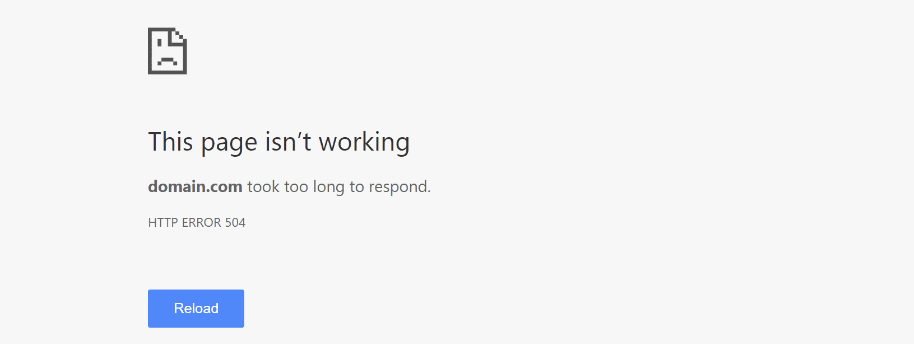
เพื่อให้ผู้ใช้สามารถเข้าถึงเว็บไซต์ได้ จะต้องโฮสต์บนเว็บเซิร์ฟเวอร์ที่มีการเข้าถึงจากภายนอก เมื่อคุณเข้าถึงโดเมนของไซต์นั้น เบราว์เซอร์ของคุณจะสร้างการเชื่อมต่อกับเซิร์ฟเวอร์ จากนั้นรอการตอบกลับ ในกรณีที่เซิร์ฟเวอร์ไม่ตอบสนอง เว็บไซต์จะไม่โหลด นั่นเป็นสาเหตุที่คุณเห็นข้อผิดพลาด 504
ข้อผิดพลาด 504 อาจดูแตกต่างออกไป ขึ้นอยู่กับเบราว์เซอร์ที่คุณใช้ เว็บเบราว์เซอร์แต่ละตัวจะแสดงหน้าจอข้อผิดพลาด 504 Gateway Timeout ที่ไม่ซ้ำกัน นอกจากนี้ แต่ละไซต์ยังสามารถกำหนดหน้าจอข้อผิดพลาดของตนเองได้อีกด้วย ดูของเรา:
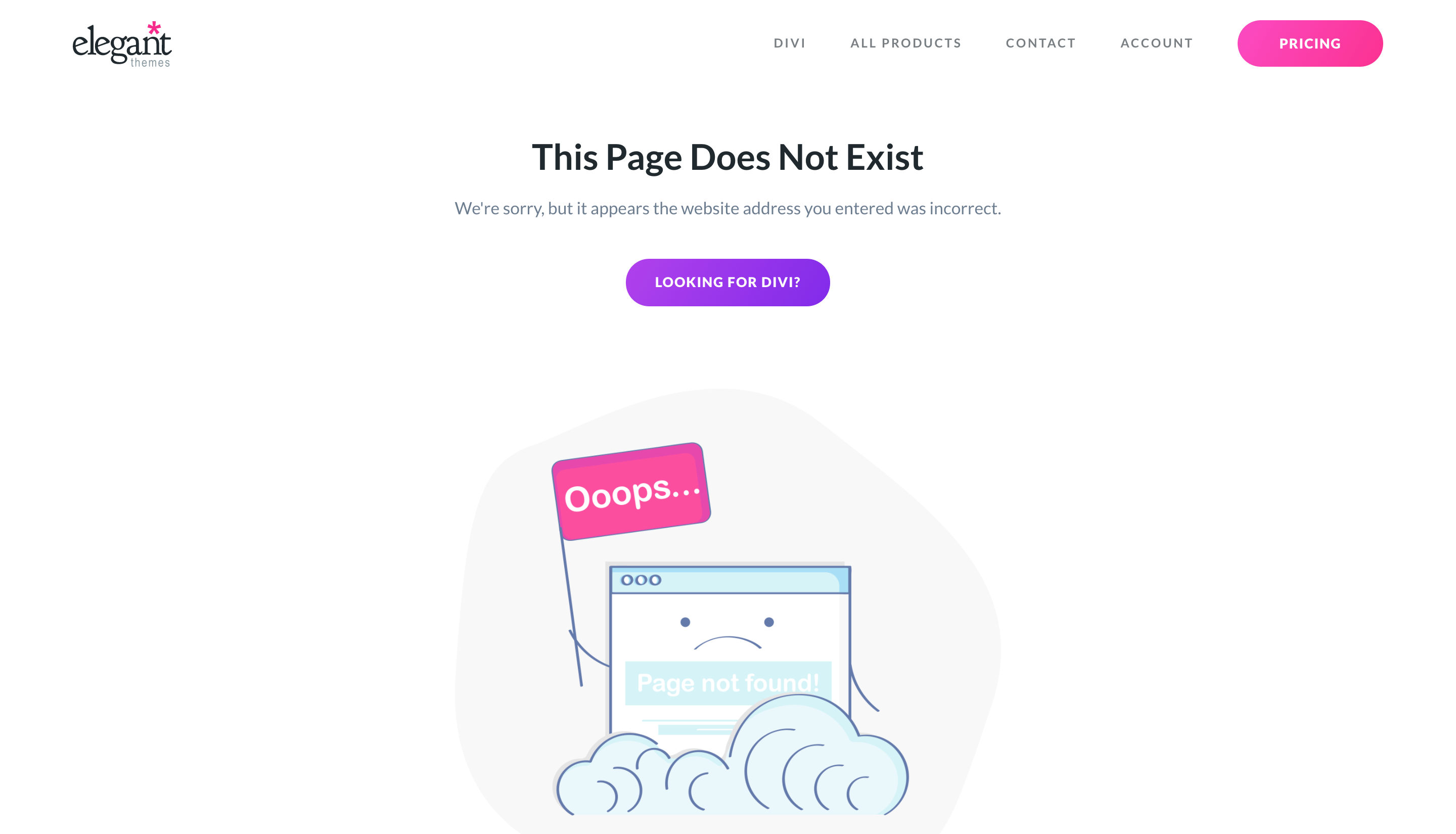
อะไรทำให้เกิดข้อผิดพลาด "504 Gateway Timeout"
การเชื่อมต่ออินเทอร์เน็ตกำหนดเส้นทางผ่านเซิร์ฟเวอร์หรือเกตเวย์หลายตัว ก่อนถึงปลายทาง เมื่อคุณเยี่ยมชมเว็บไซต์ การเชื่อมต่อจะเคลื่อนผ่านเซิร์ฟเวอร์ที่ต้องตอบสนองอย่างเหมาะสมเพื่อให้เว็บไซต์แสดงได้ หากเซิร์ฟเวอร์ใดไม่ตอบสนอง คุณจะเห็นข้อผิดพลาด 504 Gateway Timeout
เว้นแต่เซิร์ฟเวอร์เหล่านั้นจะหยุดทำงานจริง พวกเขาควรตอบสนองทางเทคนิคในบางจุด อย่างไรก็ตาม อินเทอร์เน็ตเบราว์เซอร์ได้รับการกำหนดค่าให้หยุดการเชื่อมต่อหลังจากช่วงระยะเวลาหนึ่ง เป็นคุณลักษณะที่ช่วยให้คอมพิวเตอร์ของคุณไม่ติดค้างในการเชื่อมต่อตลอดเวลากับเซิร์ฟเวอร์ที่ไม่ตอบสนอง
สาเหตุบางประการที่เซิร์ฟเวอร์อาจไม่ตอบสนองมีดังนี้
- มีปัญหากับการตั้งค่าพร็อกซีของคุณ บางครั้ง พร็อกซีเซิร์ฟเวอร์ของคุณตอบสนองช้าเกินไป
- คุณมีโดเมนที่ไม่สามารถเข้าถึงได้ ก่อนที่ใครก็ตามจะสามารถเข้าถึงโดเมนของคุณได้ โดเมนนั้นต้องเผยแพร่ก่อน หากคุณพยายามเข้าถึงโดเมนหลังจากลงทะเบียนไม่นาน อาจทำให้เกิดข้อผิดพลาด 504 ปรากฏขึ้น
- เครือข่ายการจัดส่งเนื้อหา (CDN) ของคุณมีปัญหา มีบางครั้งที่ CDN ของไซต์ของคุณ (หากคุณใช้) อาจทำให้เกิดข้อผิดพลาด 504 Gateway Timeout ปรากฏขึ้น อย่างไรก็ตาม นี่ไม่ใช่สาเหตุทั่วไปของข้อผิดพลาด
- ปัญหาเกี่ยวกับโฮสต์เว็บของคุณ ประสบการณ์สอนเราว่าบ่อยครั้ง ข้อผิดพลาด 504 เกี่ยวข้องกับปัญหากับผู้ให้บริการโฮสต์ของคุณ โดยปกติสิ่งเหล่านี้จะได้รับการแก้ไขโดยที่คุณไม่ต้องมีส่วนร่วม
บ่อยครั้ง ข้อผิดพลาด 504 Gateway Timeout จะแก้ไขโดยที่คุณไม่ต้องดำเนินการใดๆ อย่างไรก็ตาม คุณยังคงควรสังเกตเมื่อปรากฏ หากปัญหามาจากผู้ให้บริการโฮสติ้ง ไม่น่าจะเกิดขึ้นอีกเป็นเวลานาน ผู้ให้บริการโฮสติ้งที่แข็งแกร่งควรดูแลปัญหาโดยทันที
ในทางกลับกัน บางครั้งข้อผิดพลาด 504 ยังคงมีอยู่ หากเป็นไปนานกว่าหนึ่งชั่วโมง ถึงเวลาที่คุณต้องดำเนินการ
วิธีแก้ไขข้อผิดพลาด "504 Gateway Timeout" (6 วิธี)
ก่อนอื่น หากข้อผิดพลาด 504 Gateway Timeout ยังคงอยู่ คุณสามารถติดต่อโฮสต์เว็บของคุณได้เสมอ การตรวจสอบสถานะระบบของคุณไม่ใช่เรื่องยาก หากพวกเขาแจ้งให้คุณทราบว่าทุกอย่างดูดีในตอนท้าย นั่นหมายความว่าคุณจะต้องแก้ไขปัญหาของคุณ
โชคดีที่มีหลายวิธีในการแก้ไขข้อผิดพลาด 504 บนไซต์ WordPress ของคุณ ลองดูตัวเลือกของคุณ โปรดทราบว่าคุณควรสร้างข้อมูลสำรองของเว็บไซต์ของคุณก่อนที่จะพยายามแก้ไขที่เกี่ยวข้องเพิ่มเติม
1. โหลดซ้ำและรีบูต
ก่อนที่คุณจะดำดิ่งลงไปในตัวเลือกเชิงลึกเพิ่มเติมสำหรับการแก้ไขข้อผิดพลาด 504 Gateway Timeout มีขั้นตอนง่ายๆ สองสามขั้นตอนที่คุณสามารถทำได้ ขั้นแรก พยายามโหลดเบราว์เซอร์ของคุณใหม่ รอสักครู่หลังจากที่คุณได้รับข้อผิดพลาด 504 จากนั้นคลิกไอคอนโหลดซ้ำ

นอกจากการรีโหลดหน้าต่างเบราว์เซอร์ของคุณแล้ว คุณยังสามารถลอง:
- ล้างแคชของคุณ แล้วโหลดเบราว์เซอร์ของคุณใหม่อีกครั้ง
- เปลี่ยนเบราว์เซอร์เพื่อดูว่าปัญหายังคงมีอยู่หรือไม่
- รีบูตคอมพิวเตอร์ โทรศัพท์ และ/หรือเราเตอร์ จากนั้นลองเชื่อมต่อกับเว็บไซต์ของคุณ
2. ตรวจสอบปลั๊กอินและธีม WordPress ของคุณ
บางครั้ง ปัญหากับธีมของคุณหรือปลั๊กอินตัวใดตัวหนึ่งของคุณอาจทำให้มีข้อผิดพลาด 504 ปรากฏขึ้นบนไซต์ของคุณ การดูแลให้อัปเดตทั้งสองอย่างถูกต้องเป็นขั้นตอนแรกของคุณในการแก้ไขปัญหา หากว่าที่จริงแล้ว ปลั๊กอินหรือธีมของคุณทำให้เกิดปัญหาขึ้น นอกจากนี้ คุณจะต้องตรวจสอบให้แน่ใจว่าแกนหลักของการติดตั้ง WordPress ของคุณเป็นปัจจุบัน และเซิร์ฟเวอร์นั้นใช้งาน PHP เวอร์ชันที่ถูกต้อง
การปิดใช้งานปลั๊กอิน WordPress ของคุณอาจช่วยแก้ปัญหาการ หมดเวลาของเกตเวย์ 504 ของคุณได้ เข้าถึงไดเร็กทอรีเว็บไซต์หลักของคุณผ่านไคลเอนต์ FTP (เราใช้ FileZilla ในตัวอย่างนี้) จากนั้นเปิดโฟลเดอร์ wp-content ของคุณ จากตรงนั้น คุณจะเห็นโฟลเดอร์ชื่อ “ปลั๊กอิน”
หากต้องการปิดใช้งานปลั๊กอินอย่างรวดเร็ว เพียงเปลี่ยนชื่อโฟลเดอร์ คุณสามารถเรียกมันว่า plugins.deactivated หรือ plugins.old ถ้าคุณต้องการ

จากนั้นกลับไปที่เบราว์เซอร์ของคุณและโหลดซ้ำ หากไซต์ของคุณแสดงผลโดยไม่มีปัญหา แสดงว่าปลั๊กอินทำให้เกิดข้อผิดพลาด 504 ของคุณ ในการระบุว่าปลั๊กอินใดทำให้เกิดข้อผิดพลาด คุณจะต้องเปิดใช้งานโฟลเดอร์ปลั๊กอินของคุณอีกครั้ง (เพียงเปลี่ยนชื่อเป็น “ปลั๊กอิน”) จากนั้นปิดใช้งานแต่ละปลั๊กอินด้วยตนเอง โหลดไซต์ซ้ำตามที่คุณไป ซึ่งจะช่วยให้คุณระบุได้ว่าปลั๊กอินใดที่คุณต้องการลบ
หากคุณสนใจที่จะสำรวจว่าธีมของคุณมีปัญหาหรือไม่ ให้ตรวจสอบให้แน่ใจว่าคุณได้สำรองข้อมูลเว็บไซต์ของคุณเป็นสองเท่า สำหรับผู้ที่มีประสบการณ์ในการทำงานกับธีม WordPress คุณอาจลองเปลี่ยนธีมเพื่อดูว่ายังมีปัญหาอยู่หรือไม่ มิฉะนั้น ให้เช็คอินกับโฮสต์ของโดเมนหรือนักพัฒนา WordPress เพื่อขอความช่วยเหลือ
3. ทดสอบการตั้งค่าพร็อกซีท้องถิ่นและ/หรือ VPN ของคุณ
การเชื่อมต่ออินเทอร์เน็ตของคุณได้รับการกำหนดค่าให้ใช้พร็อกซีเซิร์ฟเวอร์หรือไม่ ซึ่งอาจทำให้เกิดข้อผิดพลาด 504 Gateway Timeout ของคุณ หากคุณต้องการทดสอบทฤษฎี คุณจะต้องเข้าถึงการตั้งค่าของเบราว์เซอร์ที่คุณกำลังใช้อยู่ จากที่นั่น คุณจะสามารถค้นหาได้ว่าคุณได้เปิดใช้งานพร็อกซีเซิร์ฟเวอร์สำหรับเครือข่ายท้องถิ่นของคุณหรือไม่

การเข้าถึงการตั้งค่าจะแตกต่างกันเล็กน้อย ขึ้นอยู่กับเบราว์เซอร์และระบบปฏิบัติการ (OS) ที่คุณใช้อยู่ในขณะนี้ ฉันใช้ Google Chrome ดังนั้นฉันจะแสดงให้คุณเห็นว่าการค้นหาและเข้าถึงเมนูการตั้งค่าเป็นอย่างไร เพียงตรงไปที่การตั้งค่า > ขั้นสูง ซึ่งคุณจะเห็นลิงก์ที่ระบุว่าระบบ
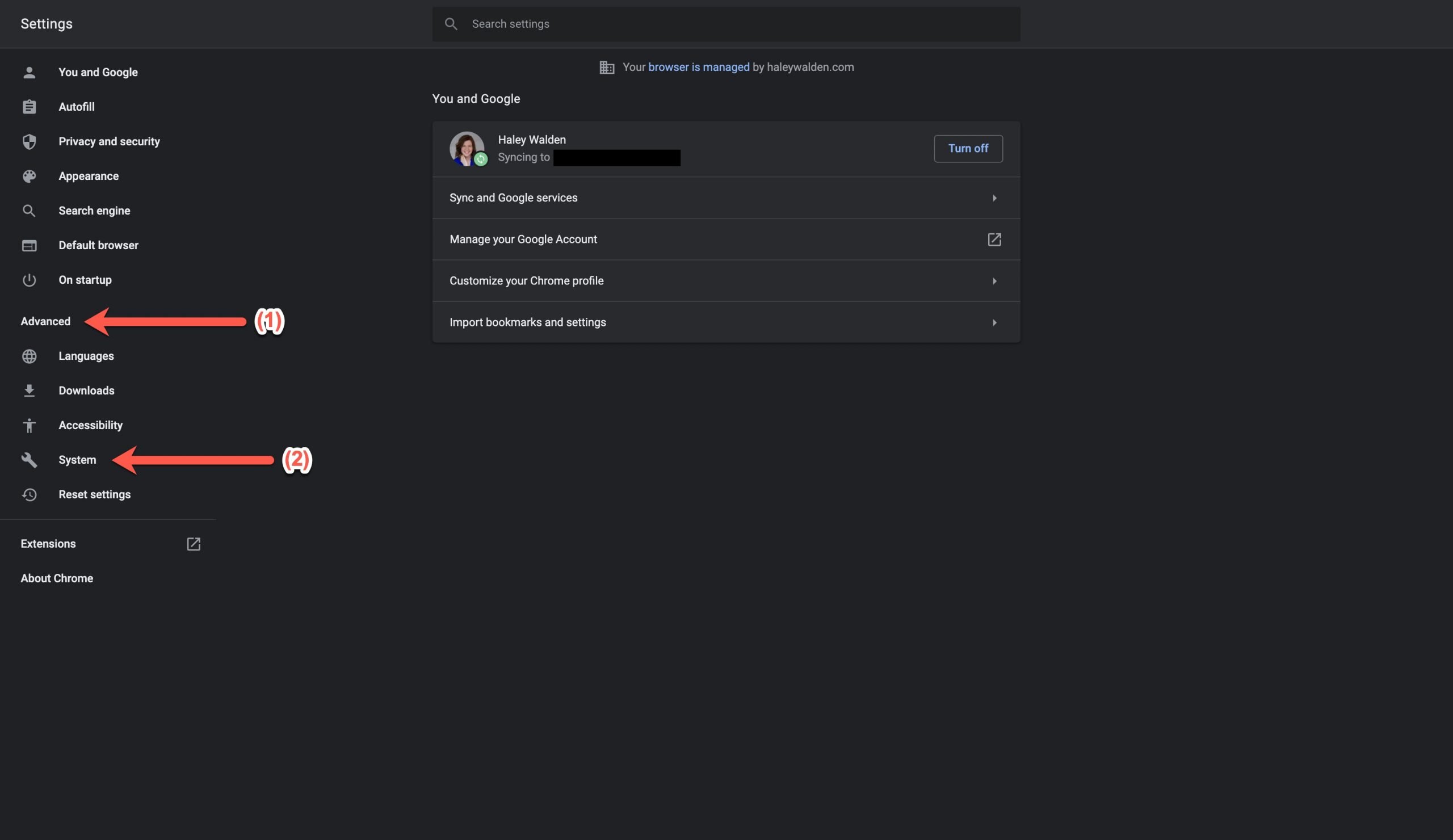
จากนั้นคลิก "เปิดการตั้งค่าพร็อกซีของคอมพิวเตอร์"
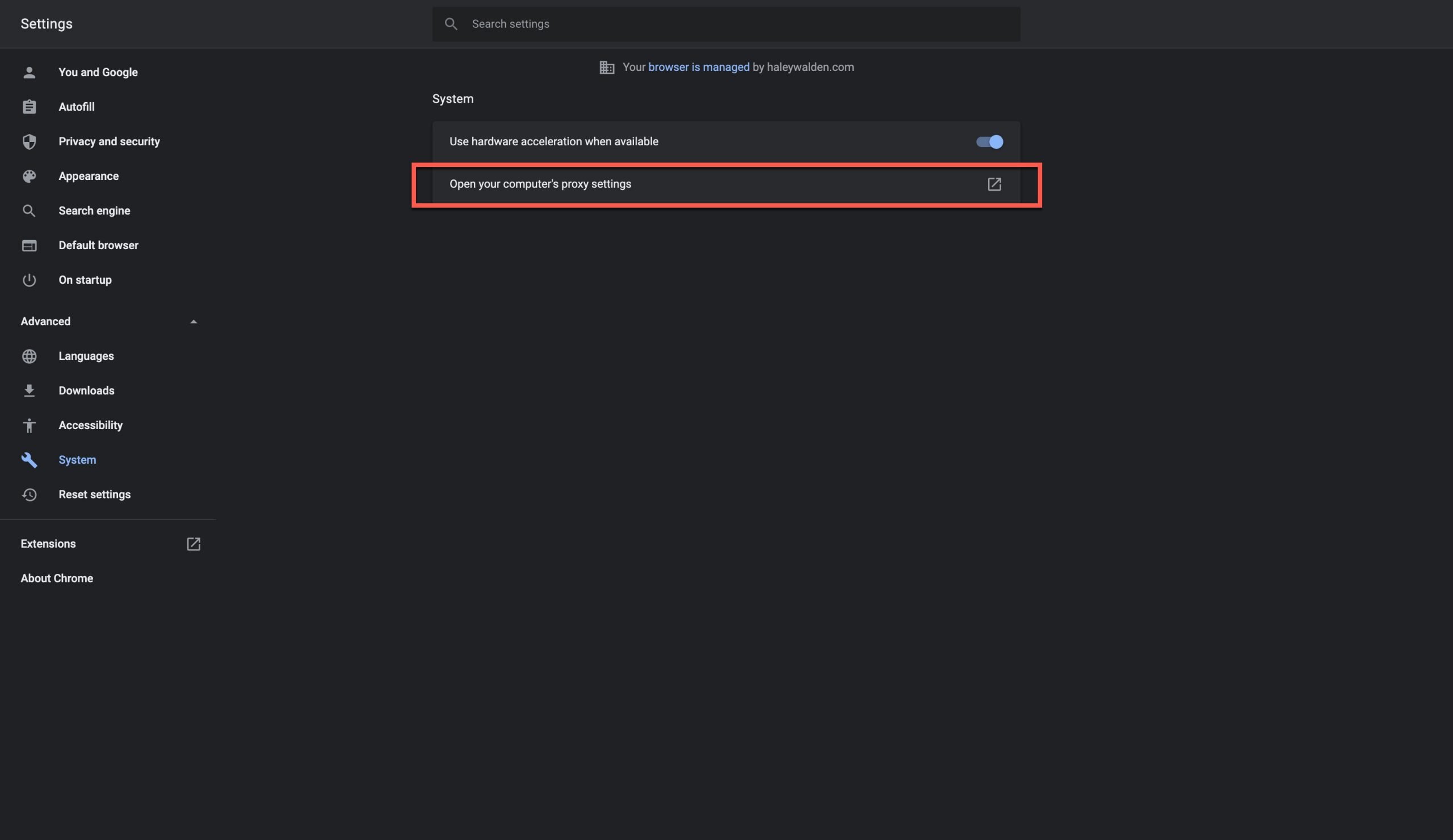
ฉันใช้ Mac OS ดังนั้นจากที่นี่ ฉันต้องการยกเลิกการทำเครื่องหมายในช่องใต้ "เลือกโปรโตคอลที่จะกำหนดค่า" จากนั้น ให้ย้อนกลับไปและโหลดหน้าต่างเบราว์เซอร์ของคุณใหม่เพื่อดูว่าสามารถแก้ไขปัญหาได้หรือไม่
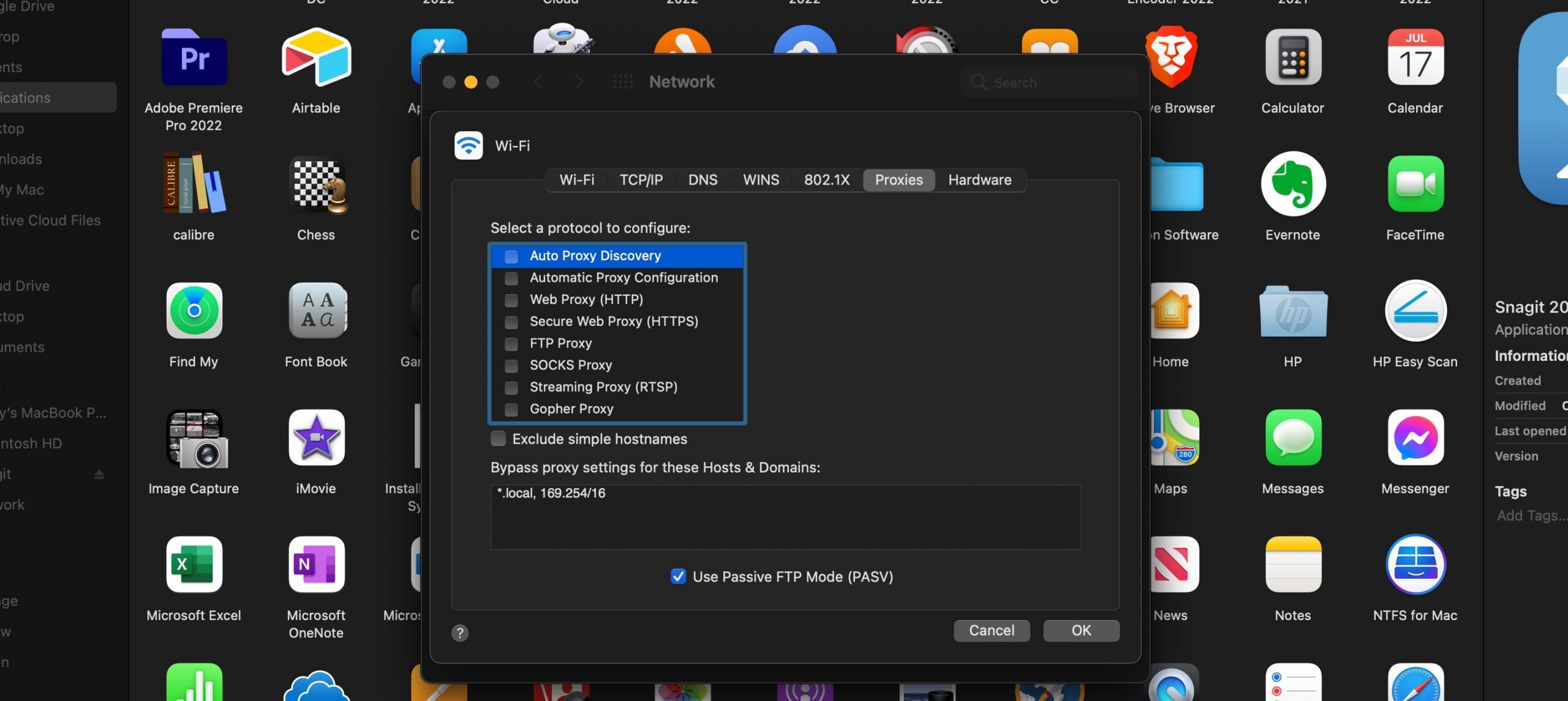
หากคุณใช้พีซี ตรงไปที่การตั้งค่า > การเชื่อมต่อเครือข่ายและอินเทอร์เน็ต จากนั้นคลิกพร็อกซี คุณจะเห็นปุ่มข้าง "ตรวจหาการตั้งค่าโดยอัตโนมัติ" ไปข้างหน้าและปิดที่ จากนั้นปิดตัวเลือก "ใช้พร็อกซีเซิร์ฟเวอร์" กลับไปที่เบราว์เซอร์ของคุณและโหลดซ้ำเพื่อทดสอบผลลัพธ์
การใช้ VPN อาจทำให้เกิดข้อผิดพลาด 504 เป็นครั้งคราว หากคุณเป็นผู้ใช้ VPN ให้ลองปิดการใช้งาน VPN และโหลดซ้ำเพื่อดูว่าเป็นสาเหตุให้เกิดข้อผิดพลาด 504 Gateway Timeout ของคุณหรือไม่ (หากคุณต้องการทราบข้อมูลเพิ่มเติมเกี่ยวกับการใช้พร็อกซีเซิร์ฟเวอร์กับ VPN เราได้เขียนไว้ที่นี่)
พยายามเข้าถึงเว็บไซต์ของคุณอีกครั้ง หากพร็อกซีเซิร์ฟเวอร์หรือ VPN ของคุณทำให้เกิดข้อผิดพลาด 504 ให้รอสองสามชั่วโมงก่อนที่จะเปิดใช้งานอีกครั้ง โอกาสที่ปัญหาจะแก้ไขเอง
4. ตรวจสอบสถานะ “การขยายพันธุ์” ของโดเมนของคุณ
ในอดีต เราได้กล่าวถึงวิธีการทำงานของระบบชื่อโดเมน (DNS) โดยพื้นฐานแล้ว เมื่อคุณซื้อ ลงทะเบียน เชื่อมต่อ หรือย้ายชื่อโดเมน ข้อมูลจะต้องเผยแพร่ (หรือกระจาย) ผ่านเครือข่ายเซิร์ฟเวอร์ที่ประกอบเป็น DNS กระบวนการนี้อาจใช้เวลาหนึ่งหรือสองวัน (สูงสุด 48 ชั่วโมง) ดังนั้นเว็บไซต์ของคุณจึงมีแนวโน้มที่จะหยุดทำงานชั่วขณะ หากคุณอยู่ระหว่างการลงทะเบียนหรือเปลี่ยนชื่อโดเมนของคุณ
บุคคลบางคน รวมทั้งคุณ อาจไม่สามารถเข้าถึงเว็บไซต์ของคุณได้หากโดเมนยังไม่เผยแพร่อย่างสมบูรณ์ ในกรณีนั้น คุณอาจเห็นข้อผิดพลาด 504 Gateway Timeout
คุณสามารถใช้เครื่องมือเช่น DNSMap เพื่อตรวจสอบสถานะการเผยแพร่โดเมนของไซต์ของคุณ จากหน้าแรก ให้พิมพ์ชื่อโดเมนของคุณลงในช่องค้นหา แล้วคลิก Check DNS Propagation นี่คือผลลัพธ์สำหรับเว็บไซต์ใดเว็บไซต์หนึ่งของฉัน:
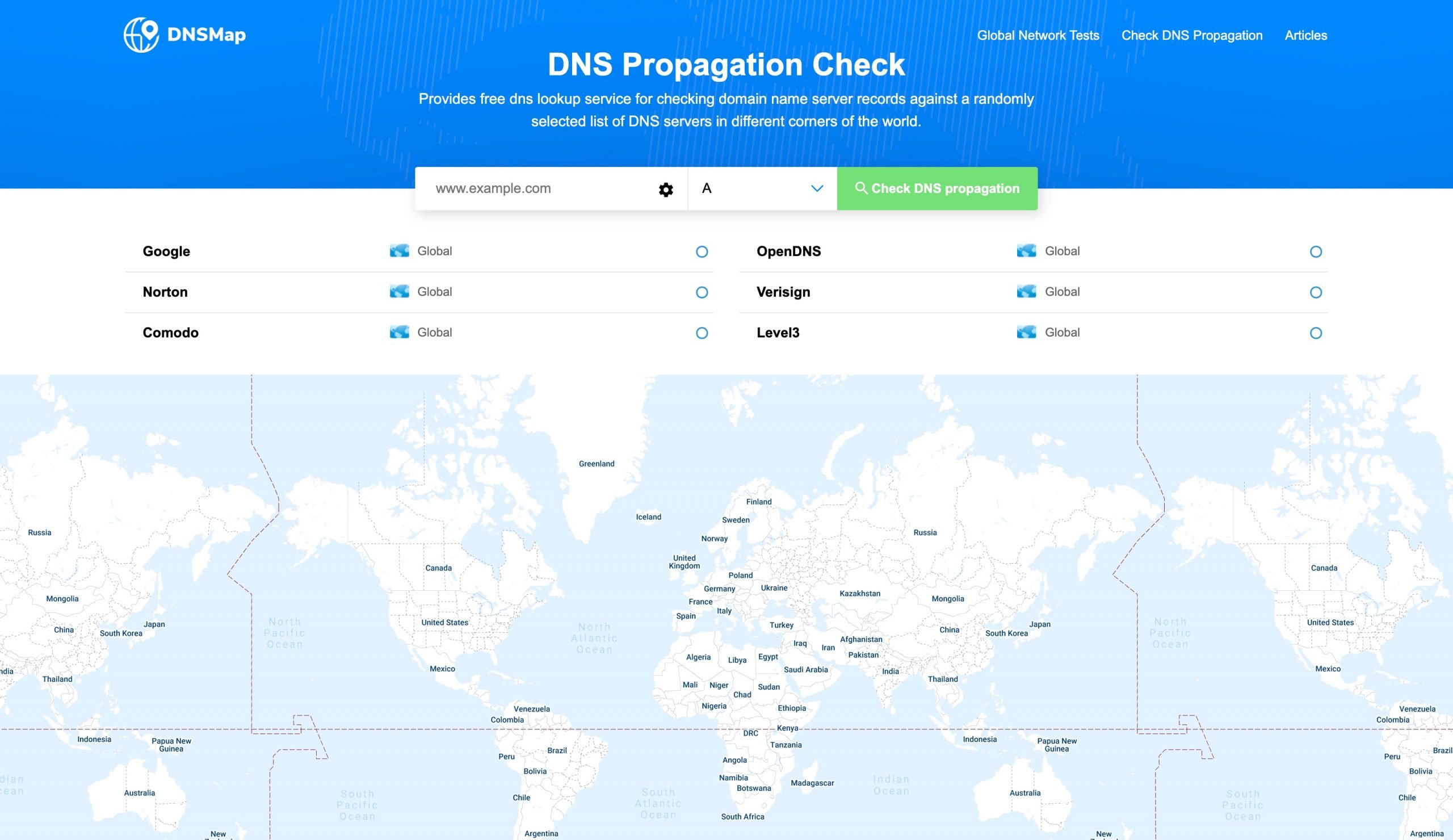
คุณจะสังเกตเห็นว่าเนมเซิร์ฟเวอร์สองแห่งไม่มีบันทึกไซต์ของฉัน และนั่นก็ไม่ใช่เหตุผลที่ต้องกังวล อย่างไรก็ตาม หากฉันได้รับผลลัพธ์เชิงลบ (ซึ่งจะถูกเน้นด้วยสีแดง) ฉันจะถือว่าโดเมนของฉันไม่ได้เผยแพร่อย่างสมบูรณ์ หากคุณได้ผลลัพธ์ที่เป็นลบ โดยเฉพาะจากเนมเซิร์ฟเวอร์หลายตัว คุณอาจต้องให้เวลากับมันมากขึ้นอีกนิด
คุณยังสามารถเข้าสู่ระบบพอร์ทัลของโฮสต์เว็บไซต์เพื่อดูสถานะโดเมนของคุณได้ หากปัญหายังคงอยู่ ให้ตรวจสอบกับทีมสนับสนุนลูกค้าของโฮสต์
5. ปิดการใช้งานเครือข่ายการส่งเนื้อหา (CDN) ของเว็บไซต์ของคุณชั่วคราว
หากคุณใช้ CDN อาจทำให้ไซต์ของคุณแสดงข้อผิดพลาด 504 Gateway Timeout CDN คือเครือข่ายเซิร์ฟเวอร์ที่แต่ละแห่งมีเว็บไซต์ของคุณซ้ำกัน ซึ่งทำให้ผู้ใช้ทั่วโลกเข้าถึงได้ง่ายขึ้น แม้ว่าบางครั้ง CDN อาจทำให้เกิดปัญหาได้
ค่อนข้างหายากที่ CDN จะทำให้เกิดข้อผิดพลาด 504 เนื่องจาก CDN ทำหน้าที่เป็นเกตเวย์เพิ่มเติมระหว่างเซิร์ฟเวอร์ไซต์ของคุณและผู้ใช้ปลายทาง CDN สามารถจัดการกับปริมาณการใช้ข้อมูลจำนวนมาก แต่มีบางครั้งที่พวกเขาผิดพลาด เมื่อ CDN ทำให้เกิด 504 Gateway Timeout ผู้ให้บริการของคุณจะแสดงข้อผิดพลาด ซึ่งจะระบุว่าปัญหาคืออะไร ตัวอย่างเช่น หากคุณกำลังใช้ Cloudflare นี่คือหน้าจอแสดงข้อผิดพลาดที่คุณจะเห็น:
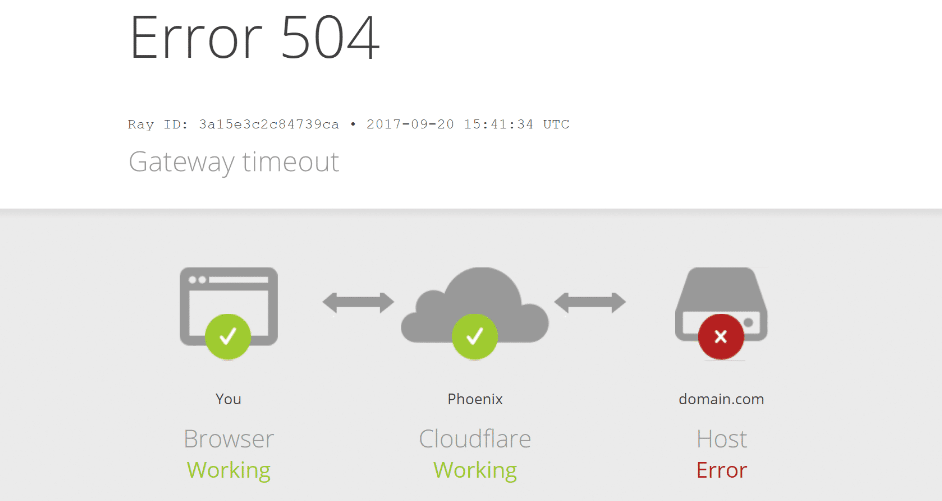
หากคุณสามารถเข้าถึงและปิดใช้งาน CDN ของคุณเองได้ (เจ้าของไซต์บางรายไม่สามารถทำได้) ให้ลองดำเนินการชั่วคราวเพื่อดูว่าสามารถแก้ไขข้อผิดพลาด 504 ของคุณหรือไม่ ปล่อยให้ปิดใช้งานอย่างน้อยสองสามชั่วโมง จากนั้นลองเข้าถึงไซต์ของคุณอีกครั้ง หากคุณไม่สามารถปิดใช้งาน CDN ได้ แต่ต้องการทดลองใช้งาน โปรดติดต่อโฮสต์ไซต์ของคุณ
6. ขอให้โฮสต์เว็บไซต์ของคุณประเมินปัญหาเซิร์ฟเวอร์
ขึ้นอยู่กับสาเหตุของข้อผิดพลาด 504 Gateway Timeout ใน WordPress คุณอาจไม่พบการหยุดทำงานบนไซต์ของคุณมากนัก อย่างไรก็ตาม โปรดทราบว่าข้อผิดพลาดจะปรากฏขึ้นนานแค่ไหน หากยังไม่ได้รับการแก้ไขเป็นเวลานานกว่าสองสามชั่วโมง คุณอาจต้องติดต่อโฮสต์ของโดเมนของคุณ
มีปัญหาเชิงลึกอีกมากมายที่อาจทำให้ไซต์ WordPress ของคุณแสดงข้อผิดพลาด 504 การมีโฮสต์เว็บไซต์ของคุณเพื่อประเมินเซิร์ฟเวอร์ของคุณอาจช่วยให้คุณได้รับข้อมูลเชิงลึกเพิ่มเติมเกี่ยวกับสิ่งที่อาจเป็นสาเหตุของปัญหา ความเป็นไปได้บางอย่าง ได้แก่ :
- ฐานข้อมูล WordPress ที่เสียหาย
- การแฮ็กหรือการโจมตี DDOS
- ปัญหาเกี่ยวกับไฟร์วอลล์ของเว็บไซต์ของคุณ
- ปริมาณการใช้ข้อมูลมากกว่าไซต์ของคุณสามารถจัดการได้ (เซิร์ฟเวอร์โอเวอร์โหลด)
- ต้องการคนทำงาน PHP เพิ่มเติมในส่วนแบ็คเอนด์ของไซต์ของคุณ
- ปัญหาเกี่ยวกับการเชื่อมต่อเครือข่ายของคุณ
- จำเป็นต้องอัพเกรดพื้นที่เว็บโฮสติ้งเพื่อรองรับการรับส่งข้อมูลและแบนด์วิดธ์
- มีเวลาไม่เพียงพอที่เบราว์เซอร์ของคุณจะโหลดได้เต็มที่ ภายในการตั้งค่าเซิร์ฟเวอร์หรือ PHP . ของคุณ
หากคุณต้องการความช่วยเหลือ ผู้ให้บริการโดเมนของคุณจะสามารถช่วยเหลือคุณในการประเมินบันทึกข้อผิดพลาดของเซิร์ฟเวอร์และปัญหาอื่นๆ ที่อาจทำให้เกิดข้อผิดพลาด 504 Gateway Timeout จากจุดนั้น พวกเขาสามารถช่วยในการระบุและแก้ไขปัญหาได้
บทสรุป
โดยส่วนใหญ่ ข้อผิดพลาด 504 Gateway Timeout ไม่ควรเป็นสาเหตุของการเตือน ในขณะเดียวกันก็ไม่ควรละเลยอย่างแน่นอน หากคุณเห็นข้อผิดพลาด 504 บนเว็บไซต์ WordPress ของคุณ ก็ถึงเวลาที่จะดำเนินการและค้นหาว่าปัญหาคืออะไร
สรุปโดยย่อ ต่อไปนี้คือขั้นตอนบางส่วนที่คุณสามารถลองแก้ไขข้อผิดพลาด 504:
- รีโหลดเบราว์เซอร์ของคุณ รีบูตอุปกรณ์ หรือแม้แต่รีบูตเราเตอร์ของคุณ
- ตรวจสอบเพื่อให้แน่ใจว่าปลั๊กอินหรือธีม WordPress ของคุณไม่ก่อให้เกิดข้อผิดพลาด 504
- ปิดการใช้งานพร็อกซีเซิร์ฟเวอร์หรือ VPN
- กำลังตรวจสอบสถานะการเผยแพร่โดเมนของคุณ
- ปิดการใช้งาน CDN ของคุณชั่วคราว
- เช็คอินกับโฮสต์ของโดเมนของคุณเพื่อประเมินบันทึกข้อผิดพลาดและระบุปัญหาอื่นๆ ที่อาจเกิดขึ้น
คุณมีคำแนะนำหรือเคล็ดลับในการระบุและแก้ไขข้อผิดพลาด 504 Gateway Timeout หรือไม่? แจ้งให้เราทราบในความคิดเห็น!
ภาพขนาดย่อของบทความโดย M.IWA / shutterstock.com
